 |
 |
|
||
 |
||||
Έναρξη σάρωσης με το Epson Creativity Suite
Μπορείτε να πραγματοποιήσετε σάρωση με το Epson Creativity Suite, σαρώνοντας πρώτα και αποθηκεύοντας το αρχείο εικόνας με το Epson File Manager. Στη συνέχεια χρησιμοποιήστε τις άλλες επιλογές έργου στο παράθυρο Epson File Manager για να τροποποιήσετε, να εκτυπώσετε, να επισυνάψετε ή να εισαγάγετε τα αρχεία εικόνας.
 |
Τοποθετήστε το πρωτότυπο έγγραφο ή τη φωτογραφία στο σαρωτή. Ανατρέξτε στην ενότητα Τοποθέτηση εγγράφων ή φωτογραφιών.
|
 |
Κάντε ένα από τα παρακάτω για να εκκινήσετε το Epson File Manager:
|
Windows: Κάντε διπλό κλικ στο εικονίδιο του EPSON File Manager στην επιφάνεια εργασίας.
Εναλλακτικά, επιλέξτε Start (Έναρξη) > Programs (Προγράμματα) ή All Programs (Όλα τα προγράμματα) > EPSON Creativity Suite > EPSON File Manager.
Mac OS X: Κάντε διπλό κλικ στο εικονίδιο του EPSON File Manager for X στην επιφάνεια εργασίας.
Εναλλακτικά, ανοίξτε τους φακέλους Applications (Εφαρμογές) > EPSON > Creativity Suite > File Manager και κάντε διπλό κλικ στο εικονίδιο του EPSON File Manager for X.
Θα εμφανιστεί ένα παράθυρο που θα σας ρωτήσει αν θέλετε να δείτε τις οδηγίες του προγράμματος.
 |
Αν θέλετε να δείτε τις οδηγίες του προγράμματος, επιλέξτε Next (Επόμενο) και ακολουθήστε τις οδηγίες στην οθόνη.
|
 Σημείωση:
Σημείωση:|
Για να κλείσετε το παράθυρο με τις οδηγίες του προγράμματος, επιλέξτε το πλαίσιο ελέγχου Do Not Show Next Time (Να μην εμφανιστεί ξανά).
|
Εμφανίζεται το παράθυρο του Epson File Manager.
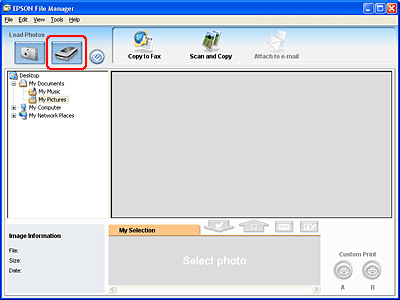
 |
Κάντε κλικ στο εικονίδιο σαρωτή στην περιοχή Load Photos (Τοποθέτηση φωτογραφιών) στην πάνω αριστερή γωνία. Εμφανίζεται το παράθυρο του Epson Scan.
|
 |
Κάντε ένα από τα παρακάτω ανάλογα με τη λειτουργία που χρησιμοποιείτε:
|
Full Auto Mode (Πλήρης αυτοματοποίηση)
Αν το πλαίσιο Mode (Λειτουργία) στην πάνω δεξιά γωνία του παραθύρου έχει οριστεί στην επιλογή Full Auto Mode (Πλήρης αυτοματοποίηση), κάντε κλικ στο κουμπί Scan (Σάρωση). Το Epson Scan σαρώνει αυτόματα την εικόνα και την αποθηκεύει ως αρχείο JPEG στο φάκελο Pictures (Εικόνες) ή στο φάκελο My Pictures (Οι εικόνες μου). Για οδηγίες σχετικά με την επιλογή προαιρετικών ρυθμίσεων, ανατρέξτε στην ενότητα Χρήση της λειτουργίας Full Auto Mode (Πλήρης αυτοματοποίηση).
Αν το πλαίσιο Mode (Λειτουργία) στην πάνω δεξιά γωνία του παραθύρου έχει οριστεί στην επιλογή Full Auto Mode (Πλήρης αυτοματοποίηση), κάντε κλικ στο κουμπί Scan (Σάρωση). Το Epson Scan σαρώνει αυτόματα την εικόνα και την αποθηκεύει ως αρχείο JPEG στο φάκελο Pictures (Εικόνες) ή στο φάκελο My Pictures (Οι εικόνες μου). Για οδηγίες σχετικά με την επιλογή προαιρετικών ρυθμίσεων, ανατρέξτε στην ενότητα Χρήση της λειτουργίας Full Auto Mode (Πλήρης αυτοματοποίηση).
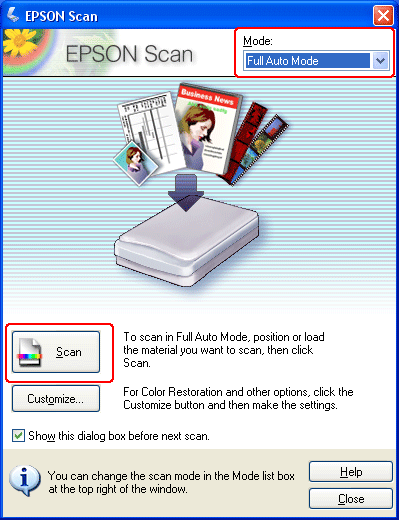
Home (Βασική λειτουργία) ή Professional Mode (Επαγγελματική λειτουργία)
Αν το πλαίσιο Mode (Λειτουργία) στην πάνω δεξιά γωνία του παραθύρου έχει οριστεί στην επιλογή Home (Βασική λειτουργία) ή Professional Mode (Επαγγελματική λειτουργία), ανατρέξτε στην ενότητα Επιλογή βασικών ρυθμίσεων για οδηγίες.
Αν το πλαίσιο Mode (Λειτουργία) στην πάνω δεξιά γωνία του παραθύρου έχει οριστεί στην επιλογή Home (Βασική λειτουργία) ή Professional Mode (Επαγγελματική λειτουργία), ανατρέξτε στην ενότητα Επιλογή βασικών ρυθμίσεων για οδηγίες.
 Σημείωση:
Σημείωση:|
Αν θέλετε να αλλάξετε τη λειτουργία σάρωσης, ανατρέξτε στην ενότητα Αλλαγή της λειτουργίας σάρωσης.
|
 |
Η εικόνα σας εμφανίζεται ως μικρογραφία στο παράθυρο Epson File Manager. Για λεπτομέρειες, ανατρέξτε στην ενότητα Ολοκλήρωση της σάρωσης.
|
 Σημείωση:
Σημείωση:|
Για περισσότερες πληροφορίες σχετικά με το Epson File Manager, ανοίξτε το μενού Help (Βοήθεια) και επιλέξτε EPSON File Manager User’s Guide (Οδηγός χρήσης EPSON File Manager).
|